Cómo bloquear a alguien en WhatsApp

WhatsApp es un gran servicio, pero cualquiera que tenga su número de teléfono puede enviarle un mensaje a través de él. Ya sea que quieras evitar que un spambot en particular o un antiguo amigo te contacte, esta es la forma de hacerlo.
¿Qué hace un bloque?
Cuando bloqueas a alguien en WhatsApp:
- Los mensajes que te envían no ser entregado.
- Verán que los mensajes no se entregan, pero no sabrán por qué.
- Ya no podrán ver su información última vista y en línea.
- Los mensajes que le enviaron no lo harán ser borrado.
- El mensaje que los ha enviado no se eliminará.
- No se eliminará como un contacto en su teléfono.
- No se eliminarán como un contacto en su teléfono.
Si eso suena como lo que quiere, siga leyendo.
Cómo bloquear a alguien en WhatsApp
Para bloquear a alguien en WhatsApp para iOS, vaya a su chat con ellos y toque su nombre en la parte superior.
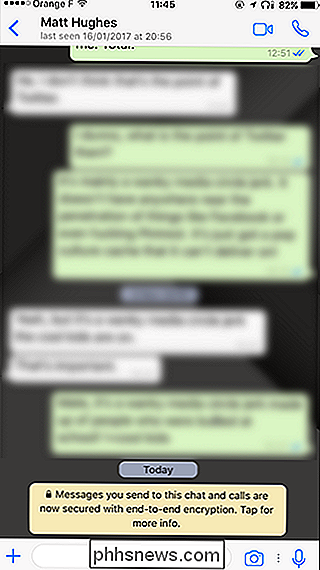
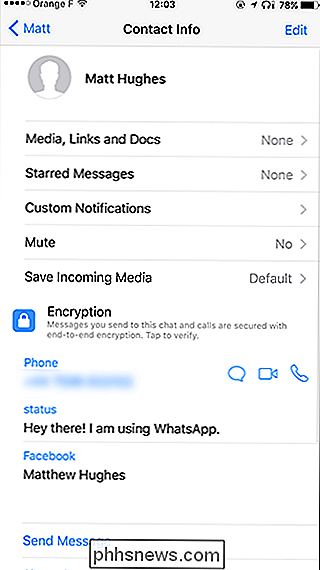
Desplácese hacia abajo y toca Bloquear este contacto. Toque Bloquear nuevamente para confirmar que desea bloquearlos.
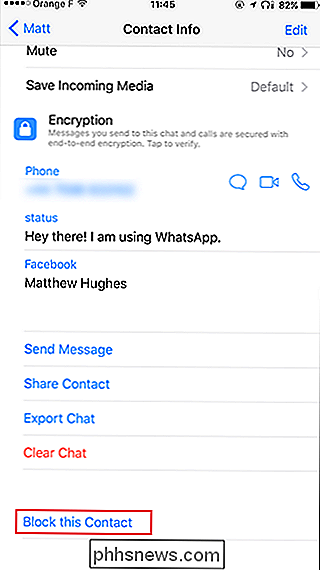
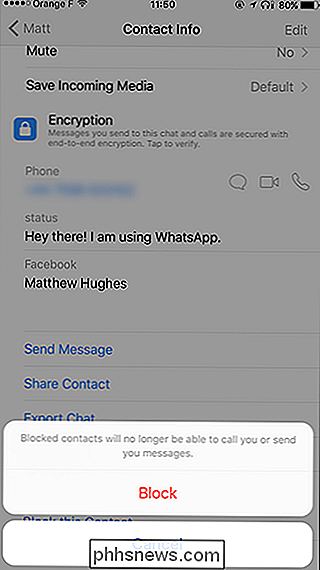
También puede ir a Configuración> Cuenta> Privacidad> Bloqueado.
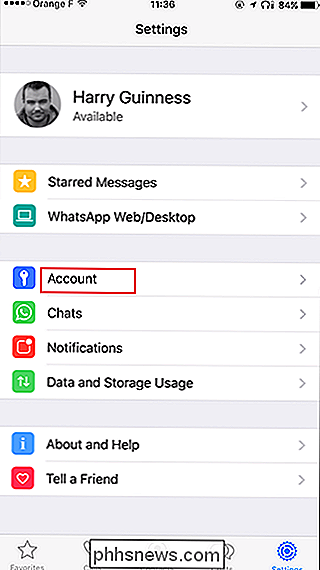
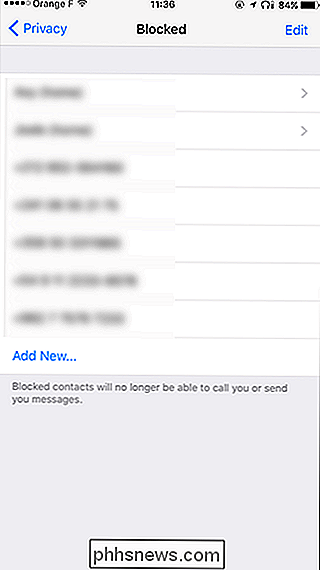
Aquí verá una lista de todos sus contactos bloqueados. Toque Agregar nuevo y busque el contacto que desea bloquear. Selecciónelos y se agregarán a su lista bloqueada.
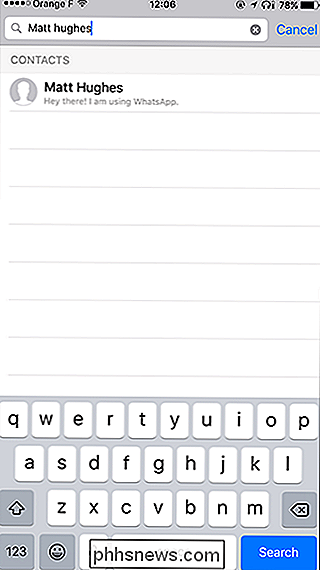
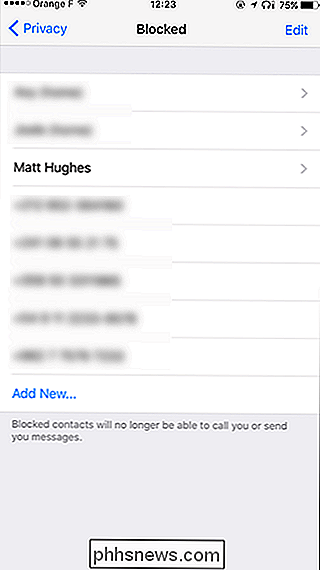
Para bloquear a alguien en WhatsApp para Android, vaya a su chat con ellos y toque los tres puntos en la esquina superior derecha. Toca Bloquear y confirmalo. Ahora estarán bloqueados.
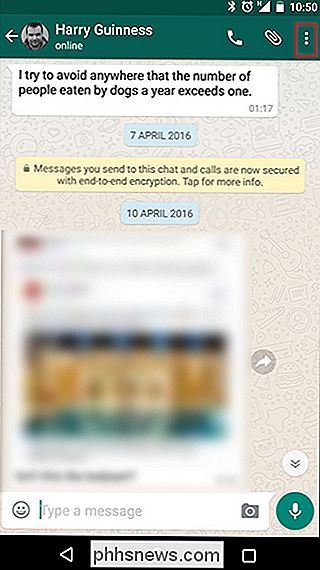
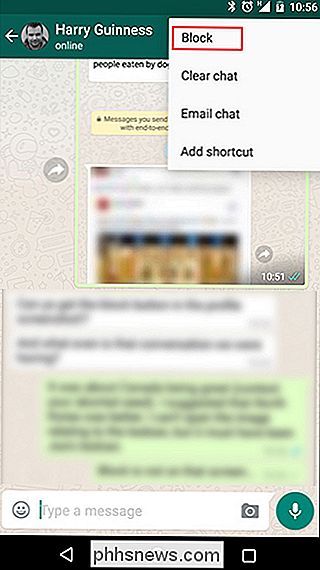
Alternativamente, puedes ir a Configuración> Cuenta> Privacidad> Contactos bloqueados, tocar el botón Agregar y buscar el contacto que deseas bloquear.
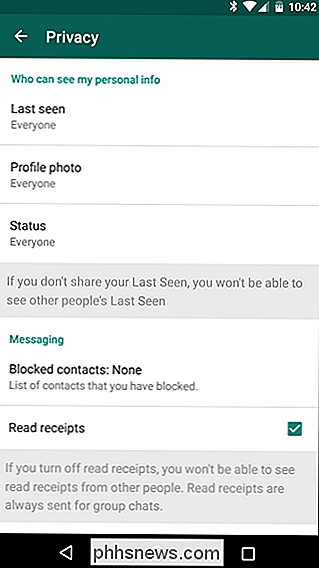
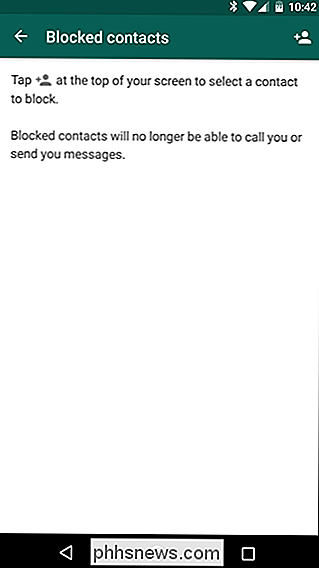
Cómo desbloquear a alguien en WhatsApp
Hay algunas maneras de desbloquear a alguien en WhatsApp. Si intenta enviar un mensaje de contacto bloqueado, se le pedirá que lo desbloquee. Toque Desbloquear para hacerlo.
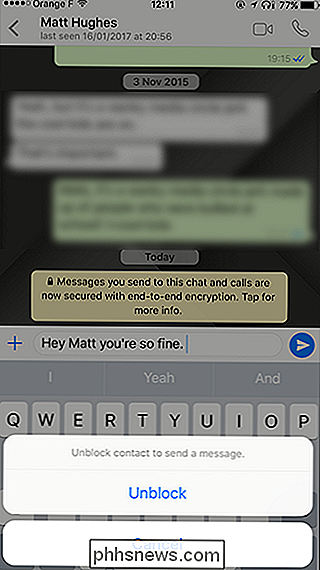
También puede revertir el proceso que utilizó para bloquearlos. Ve a tu chat con la persona que deseas bloquear. En iOS, toca su nombre, desplázate hacia abajo y toca Desbloquear este contacto. En Android, toque los tres puntos y luego Desbloquee.
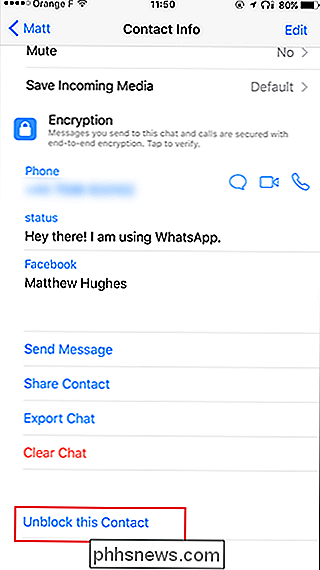
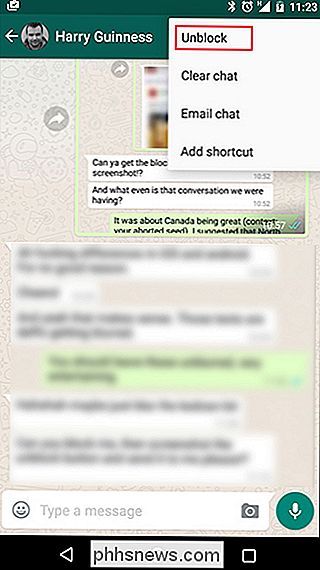
Finalmente, puede ir a la pantalla Contactos bloqueados. En iOS, toque Editar, luego el círculo rojo, luego Desbloquear.
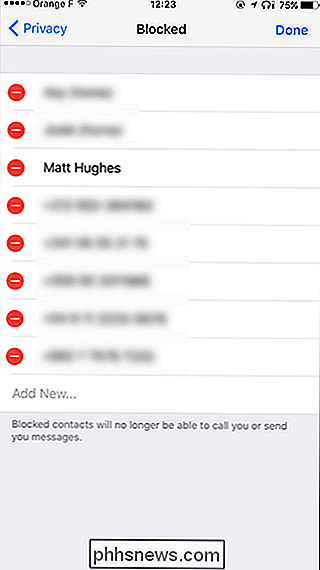
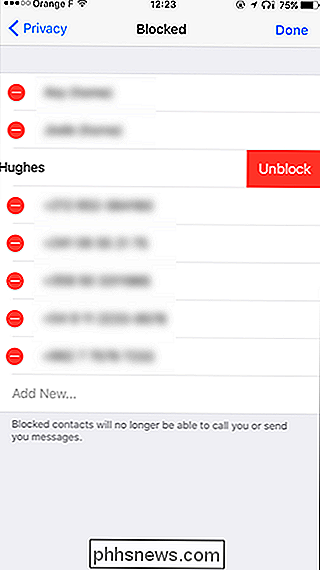
En Android, toque o mantenga presionado el nombre del contacto que desea desbloquear y toque Desbloquear en el menú emergente.
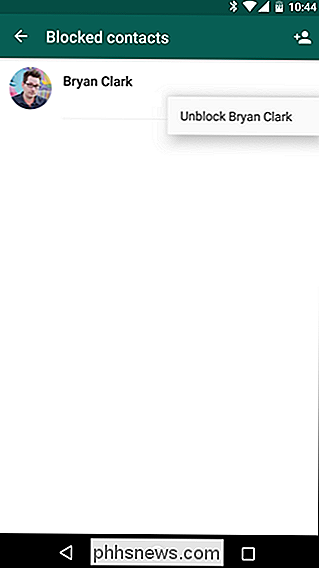

Casi todas las aplicaciones de iOS muestran un banner temporal cuando recibe una notificación. Aparece en la parte superior de la pantalla, y luego de unos segundos desaparece, aunque todavía se puede ver en el Centro de notificaciones. Si bien funciona bien para casi todo, ocasionalmente se perderá una notificación porque mira hacia otro lado mientras su teléfono está desbloqueado, o está demasiado ocupado haciendo algo con él.

Averigüe qué aplicaciones mantienen a su Android despierto con Wakelock Detector
La duración de la batería de los teléfonos celulares no parece ser tan larga como solía ser. Si tu dispositivo Android está muriendo más rápido de lo que te gustaría, Wakelock Detector puede ayudarte a instalar aplicaciones que hayas instalado que podrían estar matando tu batería o evitando que la pantalla se apague.



